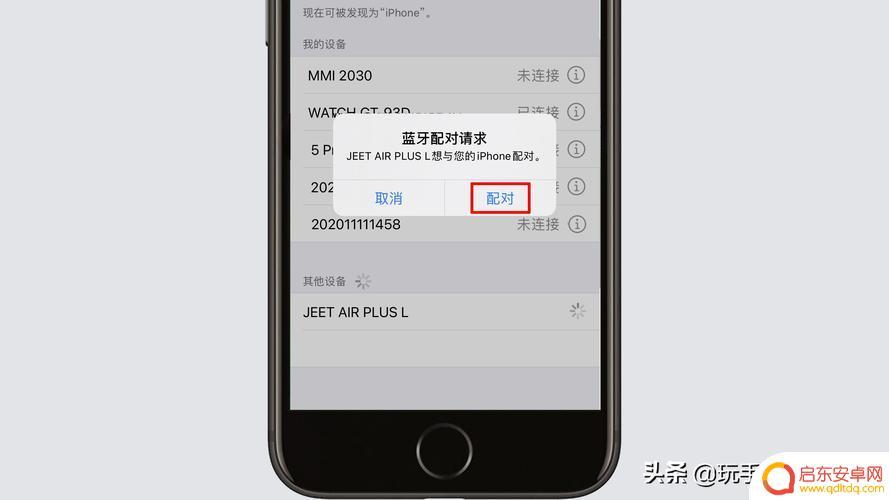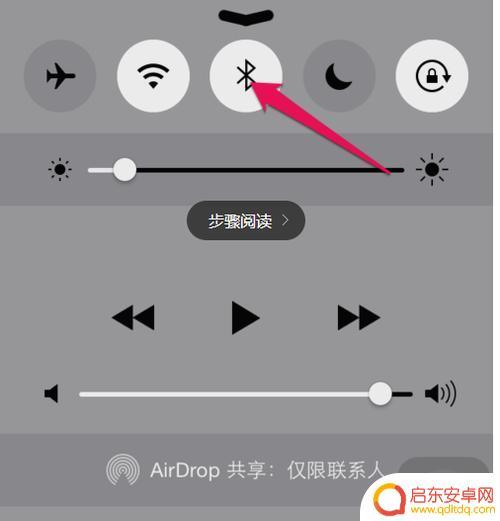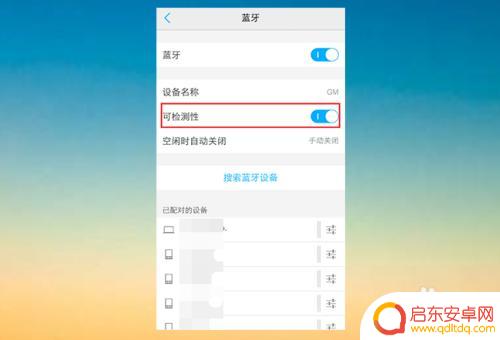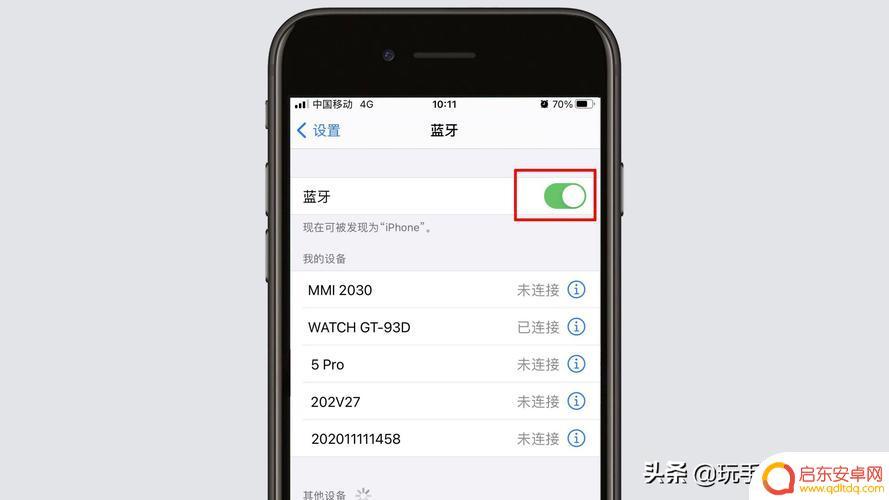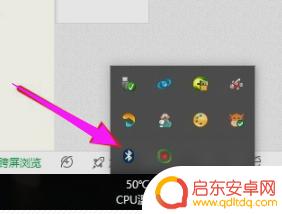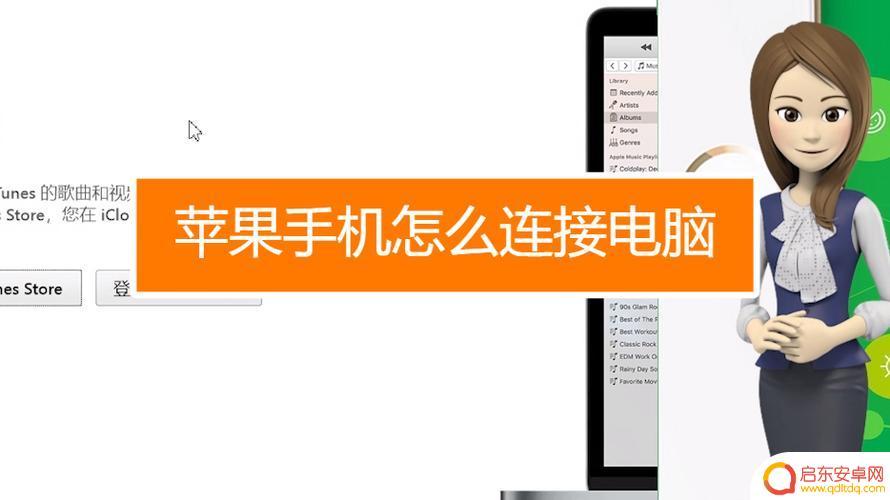电脑蓝牙设置怎么连接手机 手机蓝牙如何与电脑连接
在现代科技的快速发展下,电脑和手机已经成为我们生活中不可或缺的工具,有时我们需要将电脑和手机进行连接,以便实现文件传输、音乐播放等功能。而其中最常用的连接方式之一便是通过蓝牙进行连接。如何才能将电脑和手机通过蓝牙成功连接呢?在本文中我们将介绍电脑蓝牙设置怎么连接手机以及手机蓝牙如何与电脑连接的方法和步骤。无论是初次接触这一操作还是对此已经很熟悉的读者,相信本文能够为大家提供一些有用的信息和技巧。
手机蓝牙如何与电脑连接
具体步骤:
1首先把电脑和手机的蓝牙先开启,打开控制面板。点击硬件和声音,点击设备和打印机,点击添加设备,选择连接手机的蓝牙设备后点击下一步。 2手机上弹出配对信息,点击配对。电脑收到提示对话框,点击是,可以在设备中看到刚添加的设备,鼠标右键点击文件,在下来菜单中选择发送到蓝牙设备。
2手机上弹出配对信息,点击配对。电脑收到提示对话框,点击是,可以在设备中看到刚添加的设备,鼠标右键点击文件,在下来菜单中选择发送到蓝牙设备。 3选择手机蓝牙设备后点击下一步,手机会收到文件提示信息,点击接收,发送成功后点击完成即可。
3选择手机蓝牙设备后点击下一步,手机会收到文件提示信息,点击接收,发送成功后点击完成即可。 4如果要删除这个设备的话,鼠标右键点击这个设备,选择删除设备,点击是即可。
4如果要删除这个设备的话,鼠标右键点击这个设备,选择删除设备,点击是即可。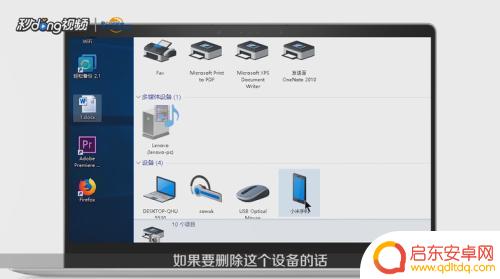 5打开设置,点击蓝牙。收到来自电脑的配对信息,点击配对。可以看到已配对的设备,手机收到电脑通过蓝牙发送的文件,打开,点击接受即可。
5打开设置,点击蓝牙。收到来自电脑的配对信息,点击配对。可以看到已配对的设备,手机收到电脑通过蓝牙发送的文件,打开,点击接受即可。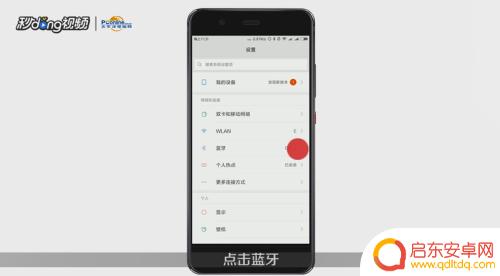 6总结如下。
6总结如下。
以上就是电脑蓝牙设置如何连接手机的全部内容,还有不清楚的用户可以参考以上步骤进行操作,希望对大家有所帮助。
相关教程
-
如何用硬盘连接手机蓝牙 电脑蓝牙连接手机的步骤详解
手机和电脑已成为我们生活中不可或缺的工具,而手机蓝牙和电脑蓝牙的连接则成为了我们日常使用的一个重要功能,连接手机蓝牙与电脑蓝牙之间,可以实现文件传输、数据同步等多种功能,极大地...
-
苹果手机如何以苹果电脑的蓝牙连接 Win10电脑蓝牙连接手机教程
苹果手机与苹果电脑之间的蓝牙连接是非常方便的,但是当我们需要将苹果手机连接到Win10电脑的蓝牙时,可能会遇到一些困难,在本教程中,我们将详细介绍如何在Win10电脑上连接苹果...
-
手机蓝牙设备怎么找到 电脑蓝牙搜索不到音箱怎么办
手机蓝牙设备已成为我们日常生活中必不可少的一种连接方式,更是我们音频设备的常用连接方式之一,然而,当我们需要连接电脑时,有时却会遇到电脑蓝牙搜索不到音箱的...
-
手机蓝牙连接手机蓝牙有什么用 Win10电脑蓝牙连接手机步骤
在现代社会手机蓝牙连接手机已经成为了一种便捷的通讯方式,无论是用于传输文件、共享网络连接还是控制外部设备,手机蓝牙连接手机都发挥着重要作用。而在Win10电脑上连接手机蓝牙也是...
-
鼠标如何与手机连接电脑 笔记本电脑连接蓝牙鼠标步骤
当今社会,手机和电脑已经成为我们生活中不可或缺的工具,而鼠标作为电脑的重要外设,也扮演着至关重要的角色,如何让鼠标与手机连接电脑,或者让笔记本电脑连接蓝牙鼠标,成为了许多人关注...
-
手机全屏怎么连接到电脑 电脑蓝牙连接手机的步骤
手机已经成为了我们生活中不可或缺的一部分,有时候我们需要将手机与电脑进行连接,以便传输数据或者进行其他操作。其中,一种常见的连接方式就是通过蓝牙进行连接。蓝牙连接手机和电脑不仅...
-
手机access怎么使用 手机怎么使用access
随着科技的不断发展,手机已经成为我们日常生活中必不可少的一部分,而手机access作为一种便捷的工具,更是受到了越来越多人的青睐。手机access怎么使用呢?如何让我们的手机更...
-
手机如何接上蓝牙耳机 蓝牙耳机与手机配对步骤
随着技术的不断升级,蓝牙耳机已经成为了我们生活中不可或缺的配件之一,对于初次使用蓝牙耳机的人来说,如何将蓝牙耳机与手机配对成了一个让人头疼的问题。事实上只要按照简单的步骤进行操...
-
华为手机小灯泡怎么关闭 华为手机桌面滑动时的灯泡怎么关掉
华为手机的小灯泡功能是一项非常实用的功能,它可以在我们使用手机时提供方便,在一些场景下,比如我们在晚上使用手机时,小灯泡可能会对我们的视觉造成一定的干扰。如何关闭华为手机的小灯...
-
苹果手机微信按住怎么设置 苹果手机微信语音话没说完就发出怎么办
在使用苹果手机微信时,有时候我们可能会遇到一些问题,比如在语音聊天时话没说完就不小心发出去了,这时候该怎么办呢?苹果手机微信提供了很方便的设置功能,可以帮助我们解决这个问题,下...